Egy hatékony DVD diavetítés készítő létfontosságú szerepet játszik a diavetítések létrehozásában. Ezzel a fajta programmal különféle fényképeket illeszthet be, és javíthatja azokat szerkesztési funkciók és egyebek segítségével. Tehát, ha diavetítést szeretne készíteni, de fogalma sincs, milyen szoftvert használjon, akkor érdemes elolvasnia ezt a bejegyzést. Fő megbeszélésünk a legjobb DVD-diavetítés-készítőkről szól, amelyeket Windows és Mac számítógépeken működtethet. Az egyes eszközök áttekintése tartalmazza azok árát, előnyeit és hátrányait. Más felhasználók véleményét is belefoglaljuk. Ezzel kellő betekintést kap az eszköz hatékonyságáról. Tehát minden további nélkül ellenőrizze a vitát, és olvasson el mindent a legjobb DVD-diavetítés-készítőkről.
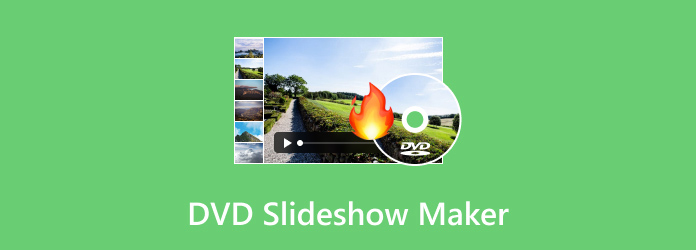
- 1. rész Miért van szüksége DVD diavetítés készítőre?
- 2. rész. Legjobb DVD-slideshow készítők
- 3. rész. GYIK a DVD Slideshow Makerről
1. rész. Miért van szüksége DVD diavetítés készítőre?
Szeretné tudni, miért van szüksége DVD-diavetítés-készítőre? Ebben az esetben ragadja meg a lehetőséget, hogy elolvassa ezt a részt. Megírjuk az összes lehetséges okot, hogy miért van szükség a DVD-diavetítés készítőire.
Diavetítés létrehozása az emlékek megőrzéséhez
− A diavetítéskészítő lehetővé teszi a videók és fényképek diavetítéssé való összeállítását. Ezzel megőrizheti a különféle események emlékeit, mint például nyaralások, esküvők, születésnapok, összejövetelek stb.
Hatékony diavetítés tartalom létrehozása
− Ha annyira vágyik egy hatékony diavetítés létrehozására, akkor szüksége van egy csodálatos diavetítés készítőre.
Szakmai előadásokhoz
− A DVD-diavetítés-készítő hasznos lehet különféle prezentációk létrehozásában részvényesek, alkalmazottak, ügyfelek és egyebek számára. Olyan vizuális narratívát nyújthat, amely javíthatja a kommunikációt.
Üzleti kontextusban a DVD-diavetítés-készítők használhatók prezentációk készítésére az ügyfelek, részvényesek vagy alkalmazottak számára, olyan vizuális narratívát biztosítva, amely javítja a kommunikációt.
2. rész. A legjobb DVD-slideshow készítők
Ha egy kiváló DVD-diavetítő készítőt keres, amelyet különböző platformokon, például Mac-en és Windowson használhat, támaszkodhat a bejegyzésére. Ez az áttekintés a legjobb DVD-diavetítés-készítőket tekinti meg, amelyek segíthetnek elérni fő célját.
1. DVD-készítő - A leggyorsabb program diavetítések készítése szempontjából.
2. iMovie - A legalkalmasabb program diavetítések készítéséhez Macen.
3. Movavi Slideshow Maker - A legjobb diavetítések készítéséhez különféle szerkesztési funkciókkal.
4. Wondershare Filmora - A legfejlettebb videószerkesztő és diavetítés készítő.
5. Freemake Video Converter - A legjobb azoknak a felhasználóknak, akik inkább ingyenes diavetítést készítenek.
1. DVD-készítő
Ár:
− $12.45 - Havonta
Felület:
− Windows és Mac
Az egyik legmegbízhatóbb program a DVD-diavetítések készítéséhez DVD-készítő, ajánlja a Blu-ray Master. Ennek az offline programnak a segítségével gond nélkül készíthet diavetítést. A program különféle DVD-típusokat is támogat. Ezek a DVD-5, DVD-9, DVD-R, DVD+R stb. Ezen kívül szerkesztheti a tartalmat. Vághat, forgathat, effektusokat adhat hozzá, vághat stb. Ezzel a DVD-diavetítés-készítési folyamat után biztosíthatja a kiváló végeredményt.
Ingyenes letöltés
Windowshoz
Biztonságos letöltés
Ingyenes letöltés
macOS számára
Biztonságos letöltés
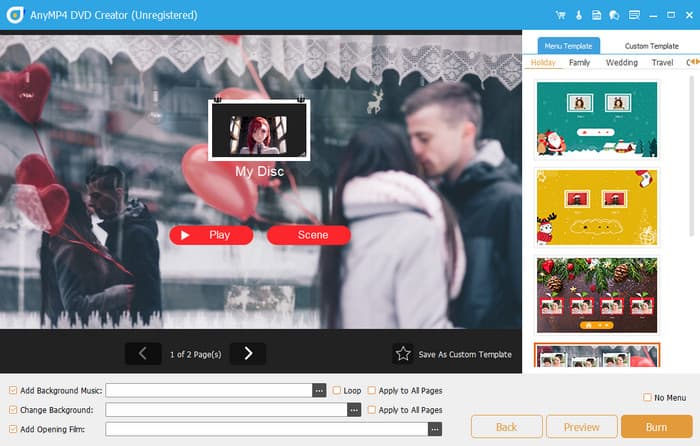
Profik
- A program egyszerűen és zökkenőmentesen tud DVD-diavetítést készíteni.
- Különféle szerkesztési funkciókat kínálhat a tartalom javítása érdekében.
- Mac és Windows rendszeren egyaránt elérhető.
Hátrányok
- Az összes csodálatos funkció eléréséhez be kell szereznie a pro verziót.
AnyMP4 DVD Creator vélemények más felhasználóktól
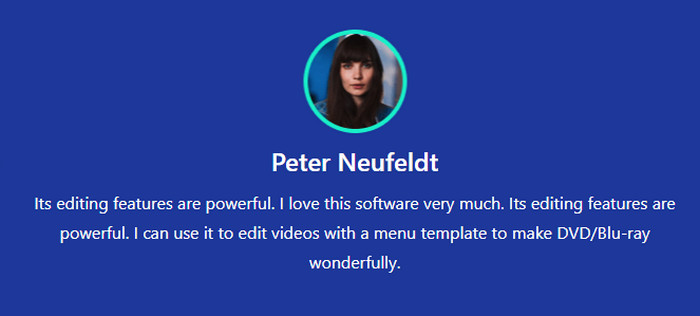


2. iMovie
Ár:
− Szabad
Felület:
− Mac
Egy másik legjobb dvd diavetítés fényképekhez, zenékhez és videókhoz az iMovie. Ezzel a programmal könnyedén elkészítheti kedvenc diavetítését anélkül, hogy sok időt vesz igénybe. Még zökkenőmentes DVD-diavetítés-készítési folyamatot is kínál, így ideális szoftver minden felhasználó számára. Tehát, ha végzett a végső fájl szerkesztésével és javításával, elkezdheti az írási folyamatot, hogy megkapja a végső DVD-diavetítést.
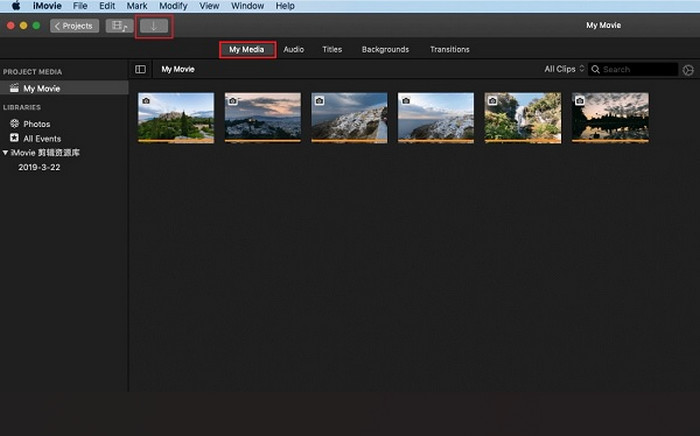
Profik
- A program ingyenesen készíthet DVD-diavetítést.
- Alapvető szerkesztőeszközöket biztosíthat a fájl javításához.
Hátrányok
- Egyes felhasználók nehezen tudnak navigálni, mivel egyes funkciókat nem könnyű megérteni.
- A DVD-írási folyamat túl lassú.
- Csak alapvető menükészítést tud nyújtani.
- A lemez optimalizálása nem érhető el.
iMovie vélemények más felhasználóktól
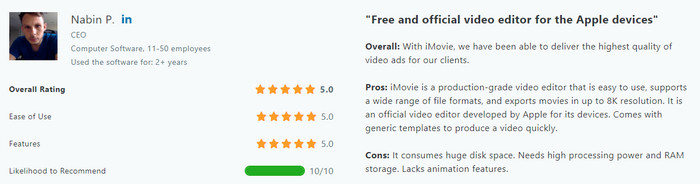
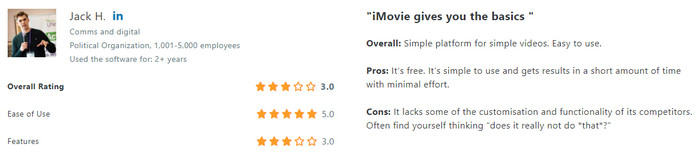
3. Movavi Slideshow Maker
Ár:
− $44,95 – Évente
Felület:
− Windows és Mac
Használhatod is Movavi Slideshow Maker csodálatos DVD-diavetítés létrehozásához. A program lehetővé teszi a különböző szükséges funkciók használatát. Hozzáadhat effektusokat és átmeneteket, feltölthet számos fényképet, és így tovább. Ráadásul a program felhasználóbarát felülettel rendelkezik, így az egyik leginkább választott szoftver minden felhasználó számára. A diavetítés végeredményének megtekintéséhez az előnézetet is megtekintheti. Tehát, ha szeretne DVD-diavetítést létrehozni Windows 10/11 és Mac rendszeren, megbízhat ebben a programban.
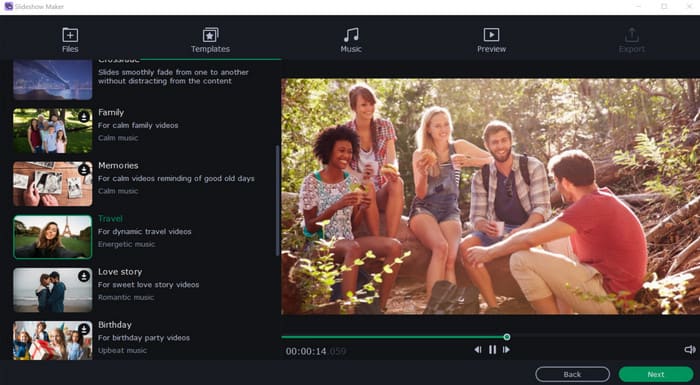
Profik
- A program könnyen használható, mivel egyszerű felhasználói felülettel rendelkezik.
- Különféle funkciókat kínál, amelyek segítségével a felhasználók csodálatos DVD-diavetítést érhetnek el.
Hátrányok
- Az ingyenes verzió korlátozott funkciókkal rendelkezik.
- Egyéni menü létrehozása korlátozott lehet.
- Korlátozott átmenettel rendelkezik.
- Az égetési folyamat során csak néhány használatra kész sablon áll rendelkezésre.
Movavi Slideshow Maker vélemények más felhasználóktól
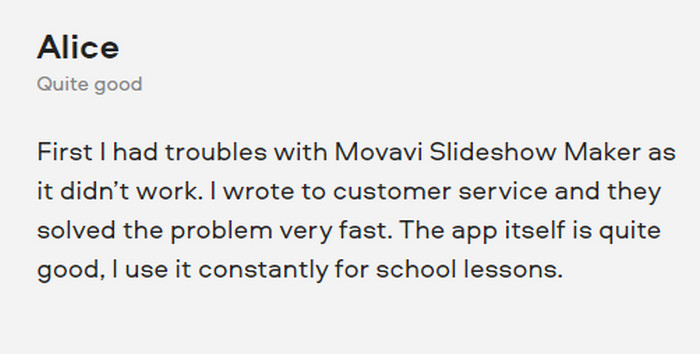
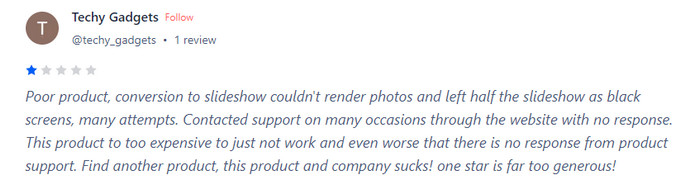
4. Wondershare Filmora
Ár:
− $20,99 – Havonta
Felület:
− Windows és Mac
Ha inkább egy fejlett DVD-diavetítés készítőt szeretne, használja a Wondershare Filmora-t. Különféle funkciók állnak rendelkezésre, amelyek segítségével csodálatos diavetítést készíthet. Videó, hang és képek használatával vonzó eredményt érhet el. Ezenkívül még számos vizuális effektust is hozzáadhat a fájlokhoz, így jobb, mint az eredeti verzió. Ezért, ha szeretne egy DVD-diavetítést fejlettebb módon készíteni, fontolja meg ennek a programnak a használatát, mivel ez az egyik legjobb videobeillesztéses DVD-diavetítés is.
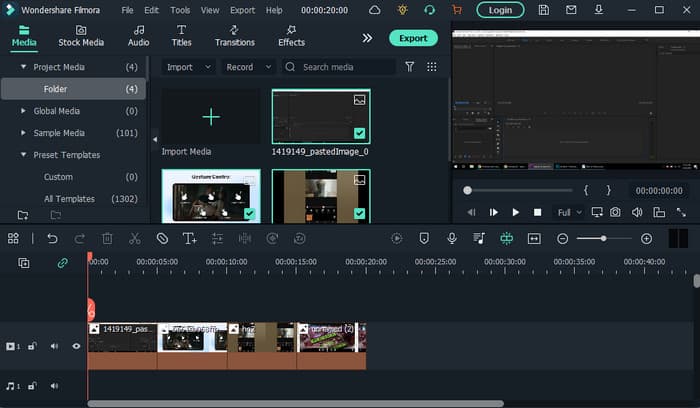
Profik
- Fejlettebb módon tud DVD-diavetítést készíteni.
- A szoftver különféle alap- és szerkesztőeszközöket biztosíthat a fájl javításához.
Hátrányok
- Mivel a program haladó, csak szakemberek számára alkalmas.
- A diavetítés-készítési funkció kevésbé átfogó.
- Nem kínál sablonokat.
- Korlátozott diakezeléssel rendelkezik.
- A program megvásárlása költséges.
Wondershare Filmora Vélemények más felhasználóktól
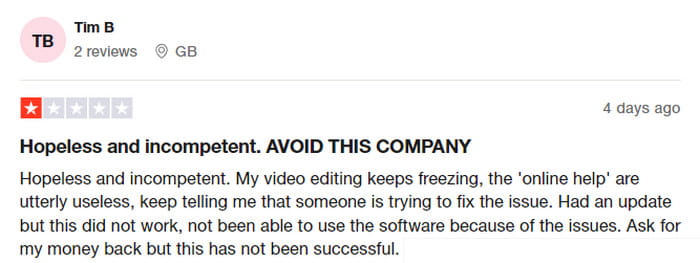
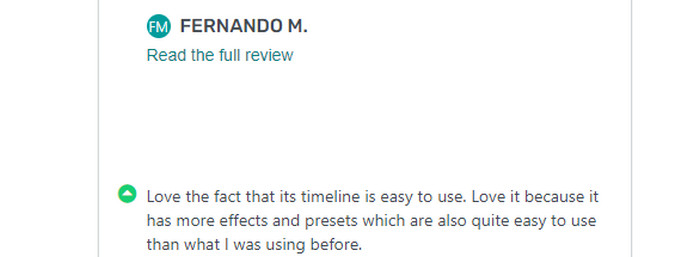
5. Freemake Video Converter
Ár:
− Szabad
Felület:
− Windows és Mac
Freemake Video Converter egy ingyenes DVD-diavetítés-készítő, amelyet zene kíséretében lenyűgöző DVD-diavetítések készítésére terveztek. Hatékonyan és könnyedén alakíthatja át fotó- és videógyűjteményét lenyűgöző vizuális prezentációkká. A folyamat a létrehozni ezeket a diavetítéseket magától érthetődő. Csak importálnia kell a képeket, szükség szerint módosítania kell a diavetítést, és videofájllá konvertálnia kell.
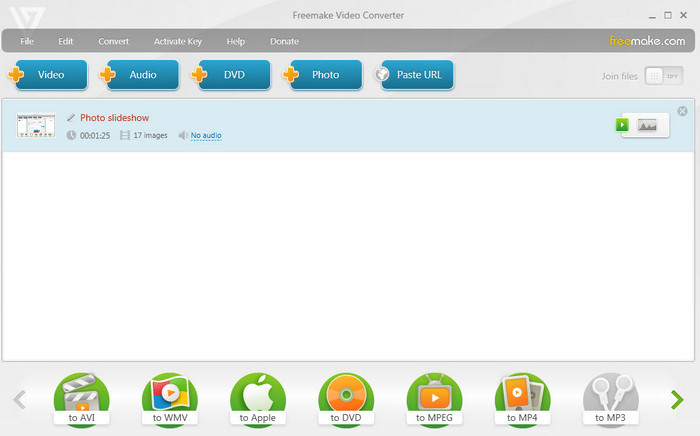
Profik
- A DVD diavetítés készítése egyszerű az áttekinthető felületnek köszönhetően.
- A program ingyenes.
- Lehetővé teszi a csúszdák idejének beállítását.
Hátrányok
- A program nem képes sablonokat biztosítani.
- Nem engedheti meg a felhasználóknak, hogy szöveget adjanak a diákhoz.
Freemake Video Converter vélemények más felhasználóktól
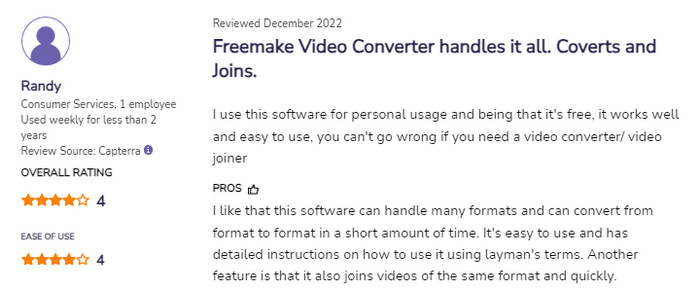
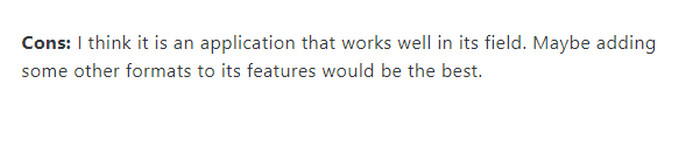
3. rész GYIK a DVD Slideshow Makerről
-
Hogyan készítsek DVD-diavetítést?
DVD-diavetítés létrehozásához próbálja meg az AnyMP4 DVD Creator alkalmazást. A program elindítása után a Fájlok hozzáadása gombra kattintva már beillesztheti az összes kívánt fájlt a diavetítésekbe. Ezután kattintson a Tovább gombra a fájlok szerkesztéséhez. Még sablonokat is hozzáadhat, hogy jobbá és vonzóbbá tegye a kimenetet. Ha elkészült, máris megnyomhatja az Égés gombot a végső folyamat megkezdéséhez.
-
Hogyan szerezhetek le képeket egy DVD-diavetítésről?
A DVD-diavetítésről kétféleképpen lehet képeket eltávolítani. Először is kibonthatja az eredeti képet. Ideális megoldás lenne, ha a diavetítés készítője az eredeti képet feltenné a DVD-re. Egy másik módszer a képernyőkép készítése. Ha nem találja az eredeti képet, hatékony módszer a képernyőkép készítése diavetítés közben.
-
Vannak ingyenes diavetítés készítők?
Igen, vannak különféle ingyenes diavetítés-készítők. A legjobb használható programok közé tartozik az AnyMP4 DVD Creator, a Freemake Video Converter, az iMovie és még sok más.
-
Hogyan hozhatok létre fényképes DVD-t Windows 10 rendszerben?
Először is be kell helyeznie egy üres lemezt a számítógépébe. Ezután navigáljon a fényképek között, és válassza ki az égetni kívánt fájlokat. Ezután kattintson a jobb gombbal, és válassza a Küldés > DVD RW meghajtó lehetőséget. Ezután válassza a DVD-lejátszóval lehetőséget. Már megadhat egy nevet a lemeznek, és nyomja meg a Tovább gombot. Ezzel beindul a folyamat.
Becsomagolás
Ha eljön az ideje, hogy szüksége van egy kiváló DVD diavetítés készítő, visszatérhet ehhez a bejegyzéshez, és használhatja az általunk bemutatott összes programot. Ezenkívül, ha szeretne egyszerűen és gyorsan diavetítést készíteni, használhatja a Blu-ray Master által ajánlott DVD Creator alkalmazást. Ezzel a folyamat után elérheti a kívánt eredményt.
Továbbiak a Blu-ray Mastertől
- Hihetetlen módszerek lenyűgöző fényképes diavetítés készítésére Macen
- 6 legjobb ingyenes videós diavetítés készítő offline és online
- A legjobb 5 fantasztikus diavetítés készítő zenével PC-re és iPhone-ra
- A legújabb Windows DVD-készítő áttekintése, áttekintése és alternatívája
- A legjobb módszerek a H.264 fájlok egyszerű konvertálására és DVD-re írására
- A legjobb 7 lenyűgöző diavetítés készítő asztali számítógépes felhasználók számára

